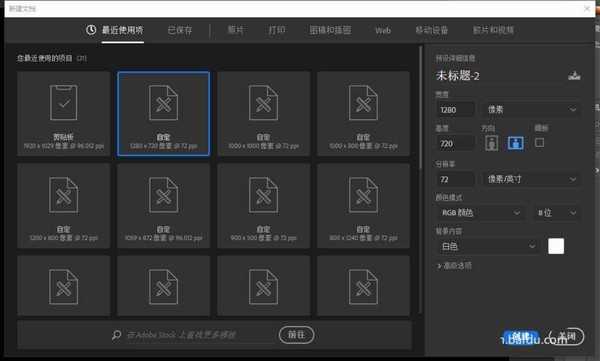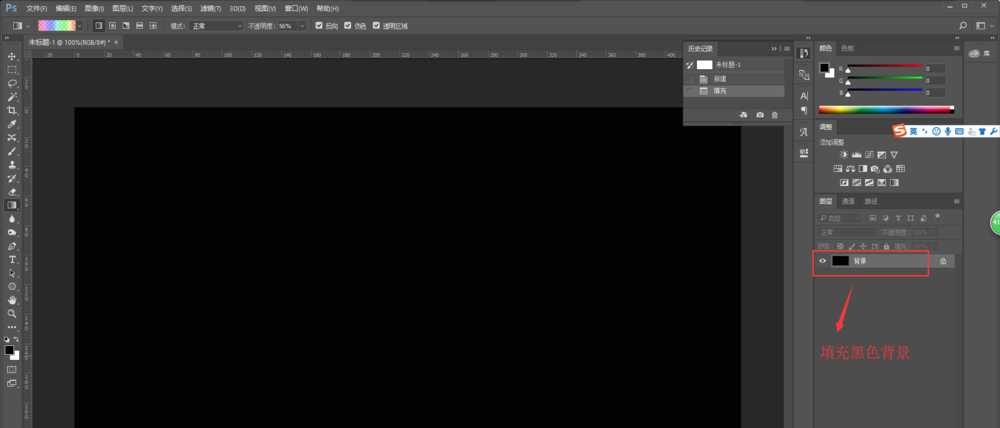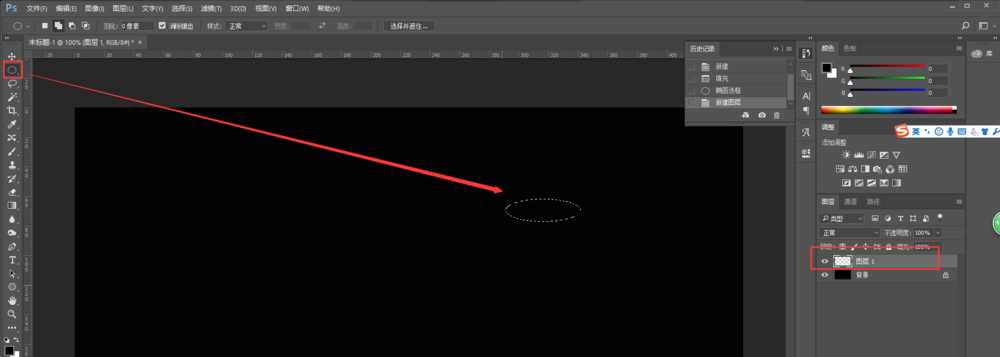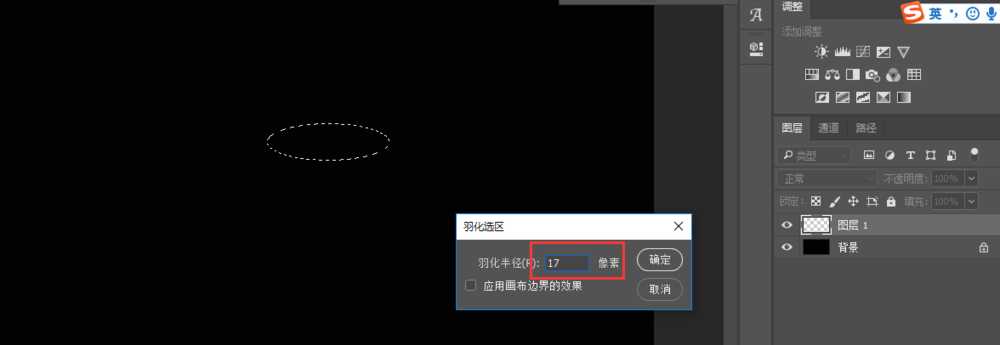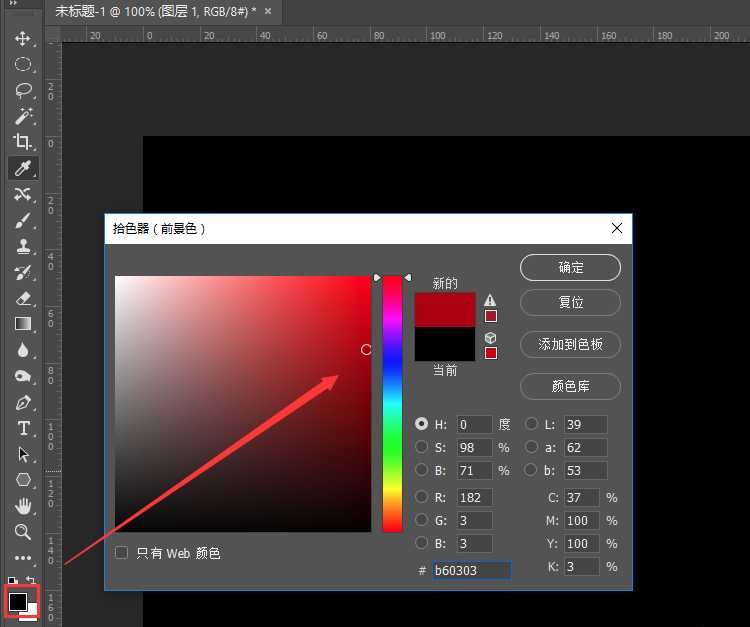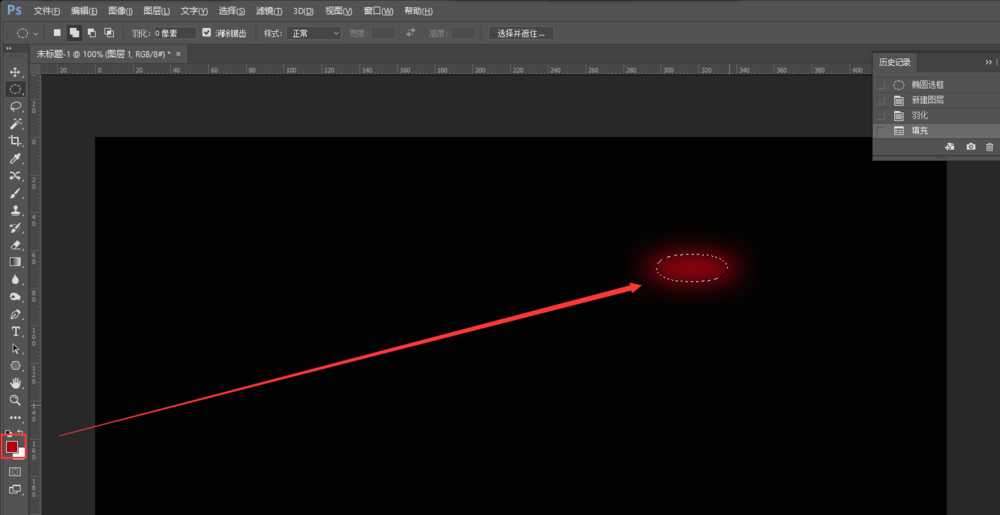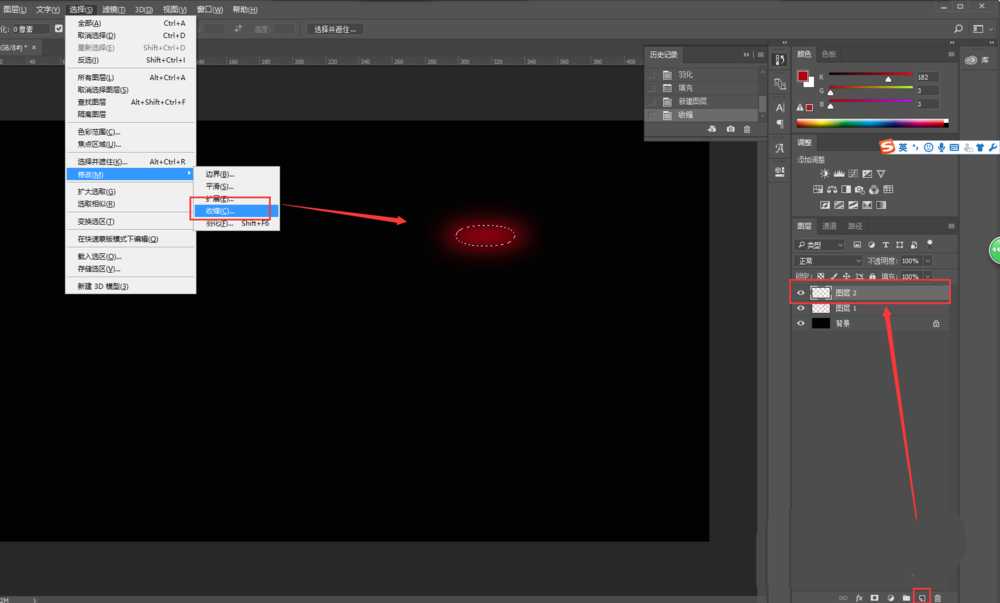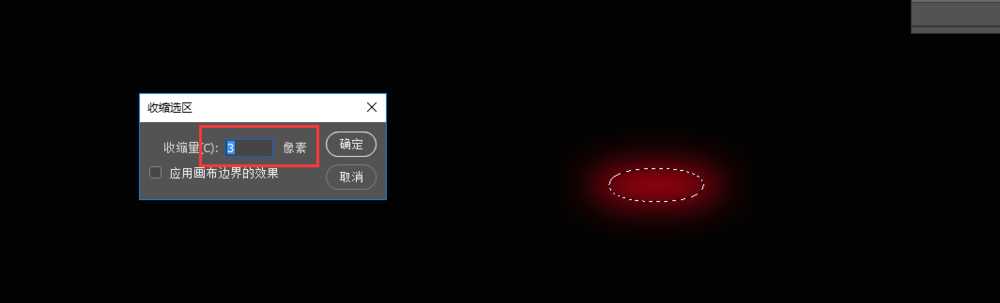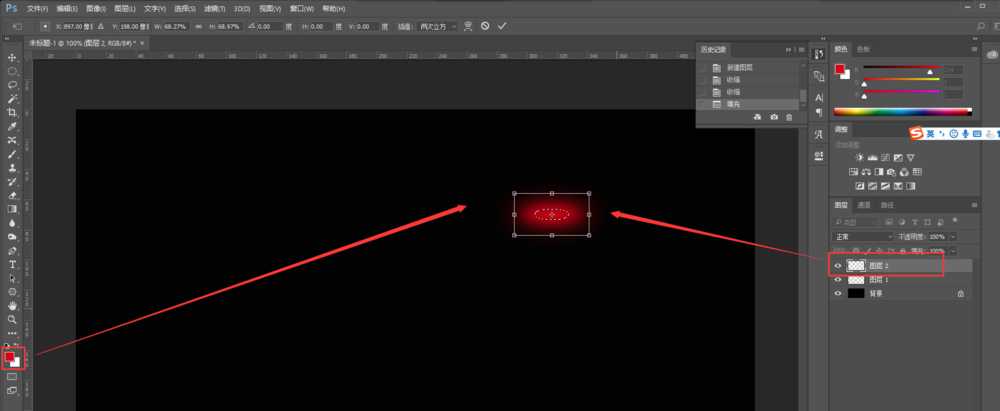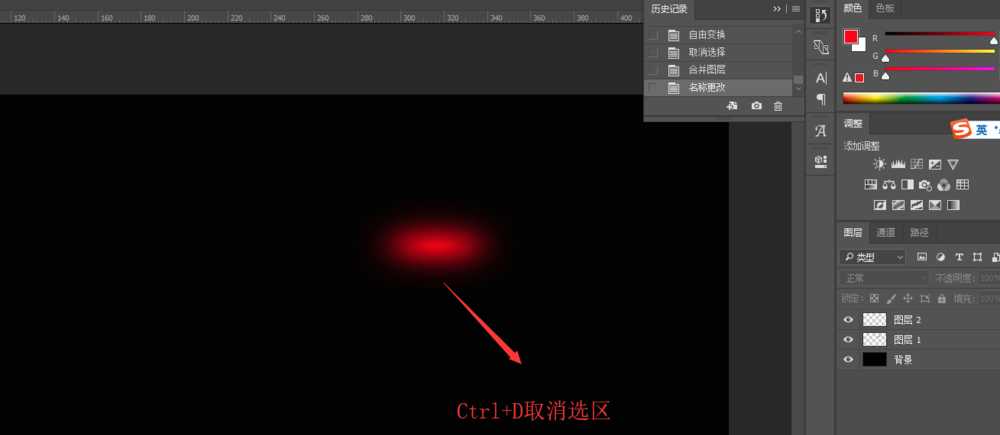PS怎么设计创意的彩光流动效果的壁纸?
(编辑:jimmy 日期: 2026/1/11 浏览:3 次 )
ps中想要设计一款漂亮的壁纸,该怎么设计呢?下面我们就来看看详细的教程。
- 软件名称:
- Adobe Photoshop CC 2018 v19.0 简体中文正式版 32/64位
- 软件大小:
- 1.53GB
- 更新时间:
- 2019-10-24立即下载
1、找到并打开电脑中的PS软件,新建一个1280*720像素大小的画布,点击确定进行创建;然后给背景图层设置填充黑色。
2、点击新建图层按钮,新建一个图层1,然后选择PS工具栏中的椭圆工具,在舞台上画出一个大小合适的椭圆选区,接下来要将该选区进行羽化,直接按快捷键shift+F6,调出羽化设置窗口,设置羽化的数值大概为17,点击确定。
3、点击工具栏中的前景色按钮,弹出拾色器,在拾色器中更改颜色设置为前景色,选择一个红色点击确定,这样前景色就变成了红色;然后直接快捷键alt+delete键将选区填充前景色。
4、在点击新建图层的按钮,新建一个图层2,选中图层2,执行选择菜单中的修改,在修改中选择收缩命令,会弹出一个收缩设置的窗口。
5、在弹出的收缩设置窗口中设置收缩量为3像素,点击确定;然后给其填充一个比图层1还要偏红一点的颜色,并Ctrl+T执行自由变换命令,将图层2椭圆缩小。双击确定,然后按快捷键Ctrl+D取消选区。
上一页12 下一页 阅读全文
下一篇:PS怎么画可爱的五角星矢量图?